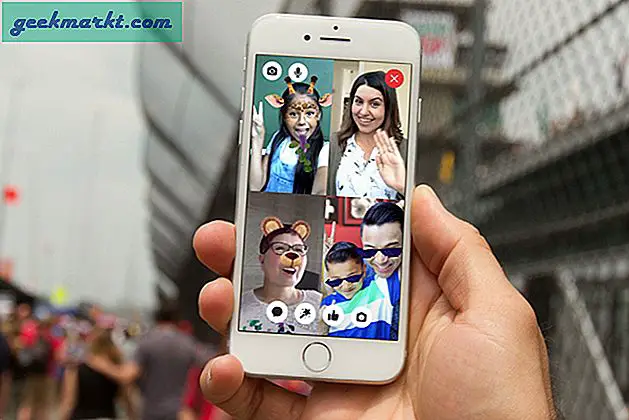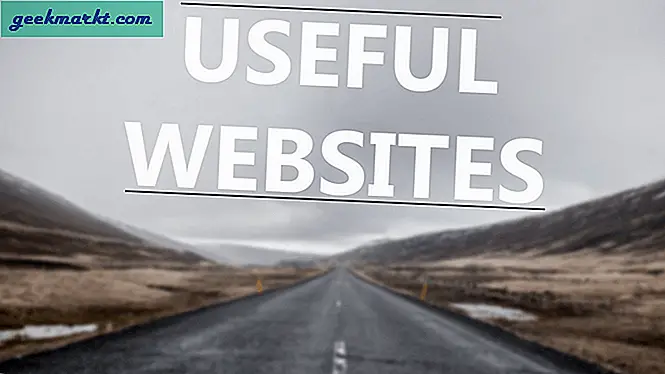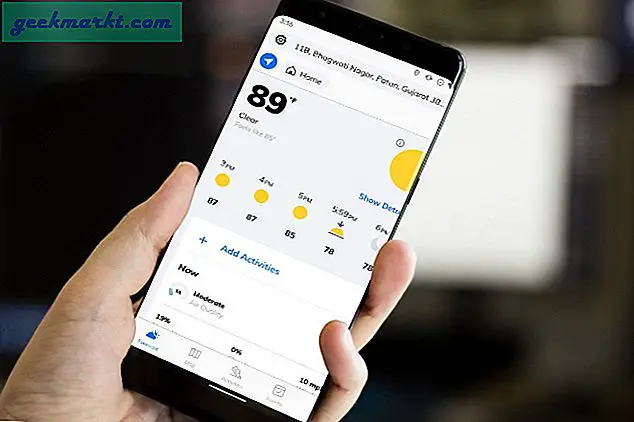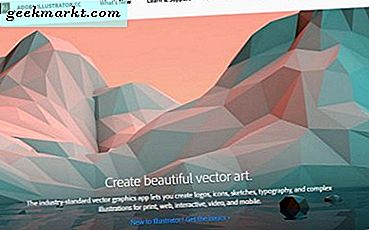मैं हाल ही में अपने आईफोन पर एक पीडीएफ लॉक करना चाहता था लेकिन ऐसा करने का कोई मूल तरीका नहीं है और ऑनलाइन सेवाओं में कुछ गोपनीयता समस्याएं हो सकती हैं। शुक्र है, बहुत सारे तृतीय-पक्ष ऐप हैं जो आपको अपना पीडीएफ लॉक करने देते हैं। हालांकि, उनमें से ज्यादातर पैसे मांगते हैं या इस छोटी सी सुविधा को पेवॉल के पीछे रख देते हैं। एवीआई पीडीएफ प्रो दर्ज करें, एक मुफ्त और ऑफलाइन ऐप जो पीडीएफ बनाने और उभरने के लिए बनाया गया है। यह आपको बिना किसी छिपी लागत या भविष्य के भुगतान के अपने PDF को लॉक करने का एक-टैप विकल्प भी देता है। चलो पता करते हैं।
iPhone पर PDF को पासवर्ड प्रोटेक्ट कैसे करें
इस लिंक का उपयोग करके अपने iPhone पर ऐप स्टोर से AVI PDF Pro ऐप इंस्टॉल करके प्रारंभ करें। ऐप डाउनलोड हो जाने के बाद इसे ओपन करें।

इस ऐप में, आप छवियों से एक पीडीएफ बना सकते हैं, कई पीडीएफ मर्ज कर सकते हैं, अपने पीडीएफ में वॉटरमार्क जोड़ सकते हैं और उन्हें पासवर्ड से लॉक कर सकते हैं। "पासवर्ड के साथ पीडीएफ लॉक करें" टैप करें तथा एक पीडीएफ चुनें अपने iPhone पर।

आईक्लाउड टैप करें फाइल्स एप से पीडीएफ को सेलेक्ट करने के लिए। यह आपको फाइल्स एप पर संग्रहित सभी पीडीएफ फाइलों को दिखाएगा, अपनी पसंद की फ़ाइल चुनें आगे बढ़ने के लिए।

एक बार पीडीएफ चुने जाने के बाद, यह पूर्वावलोकन या पुष्टिकरण नहीं दिखाएगा लेकिन फ़ाइल अभी भी चुनी गई है। के लिए आगे बढ़ें पासवर्ड दर्ज करे इनपुट क्षेत्र में पीडीएफ के लिए। एक मजबूत पासवर्ड दर्ज करने के बाद, हो गया टैप करें.

बस नीचे की ओर लॉक पीडीएफ बटन पर टैप करें और वहां आप जाएं, आपने पीडीएफ को सफलतापूर्वक लॉक कर दिया है। IPhone पर पीडीएफ को बचाने के लिए आगे बढ़ने के लिए ओके पर टैप करें। पीडीएफ जो हमने अभी बनाया है वह पासवर्ड के साथ पीडीएफ की एक नई प्रति है। हम इसे एक नए स्थान पर सहेजेंगे। मूल फ़ाइल अपरिवर्तित है और इसमें पासवर्ड नहीं है।

ऐप आपको पीडीएफ का लॉक प्रीव्यू दिखाएगा, आपको इसे अपने आईफोन पर सेव करना होगा। शेयर बटन पर टैप करेंऊपरी दाएं कोने पर और सेव टू फाइल्स चुनें.

अपने PDF के लिए एक स्थान खोजें और सहेजें टैप करें पीडीएफ की लॉक कॉपी बनाने के लिए ऊपरी दाएं कोने पर।

अब, नए स्थान पर नेविगेट करें और उस पीडीएफ को ढूंढें जिसे हमने अभी-अभी ऐप के साथ सहेजा है। पीडीएफ को देर तक दबाएं पॉप-अप मेनू लाने के लिए और "क्विक लुक" पर टैप करें.

आप देखेंगे कि पीडीएफ लॉक है और पासवर्ड से सुरक्षित है। सही पासवर्ड टैप करें और आप पीडीएफ का पूर्वावलोकन देखेंगे। अब आप आगे बढ़ सकते हैं और इस पीडीएफ को ईमेल या किसी अन्य तरीके से साझा कर सकते हैं।

iPhone पर पासवर्ड प्रोटेक्ट पीडीएफ निकालें
ऐसी स्थिति में जहां आपने यह लॉक किया हुआ पीडीएफ किसी और को भेज दिया है और आप फाइल से पासवर्ड हटाना चाहते हैं, ऐसा करना वास्तव में सरल है। उन्हें वास्तविक पासवर्ड जानना होगा अन्यथा यह तरीका काम नहीं करेगा। मैं आपको iPhone और कंप्यूटर दोनों पर लॉक हटाने के चरण दिखाऊंगा।
आई - फ़ोन
अपने आईफोन पर एवी पीडीएफ प्रो खोलें और "पीडीएफ फाइल अनलॉक करें" चुनें विकल्पों की सूची से। अब क, "पीडीएफ चुनें" पर टैप करें बटन।

ऐप आपको फाइल ऐप से फाइल खोलने के लिए कहेगा। "iCloud" पर टैप करें और अपने iPhone पर सहेजी गई लॉक की गई PDF फ़ाइल ढूंढें। इसे लोड करने के लिए पीडीएफ आइकन पर टैप करें।

पासवर्ड फ़ील्ड में सही पासवर्ड दर्ज करें और "अनलॉक पीडीएफ" बटन पर टैप करें. बस, आपका पीडीएफ अब अनलॉक हो गया है और पासवर्ड स्थायी रूप से हटा दिया गया है।

आप पीडीएफ फाइल का पूर्वावलोकन देखेंगे, शेयर बटन पर टैप करें ऊपरी दाएं कोने पर, और सेव टू फाइल्स को हिट करें शेयर शीट पर। आपने अनलॉक किए गए PDF को अपने iPhone में सफलतापूर्वक सहेज लिया है।

समापन शब्द
यह एक ऑफ़लाइन ऐप का उपयोग करके मौजूदा पीडीएफ को पासवर्ड से लॉक करने का एक त्वरित तरीका था। यह तरीका बहुत अच्छा काम करता है और सीधे फाइल्स ऐप में पीडीएफ की लॉक कॉपी बनाता है। आप इस विधि के बारे में क्या सोचते हैं, मुझे नीचे टिप्पणी में बताएं?